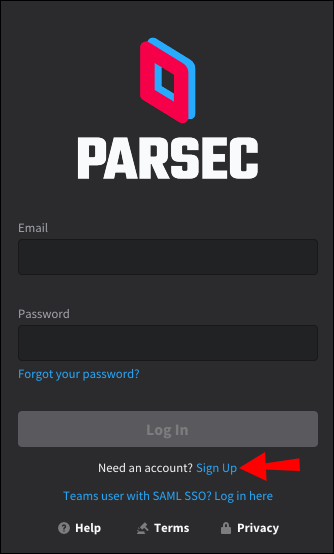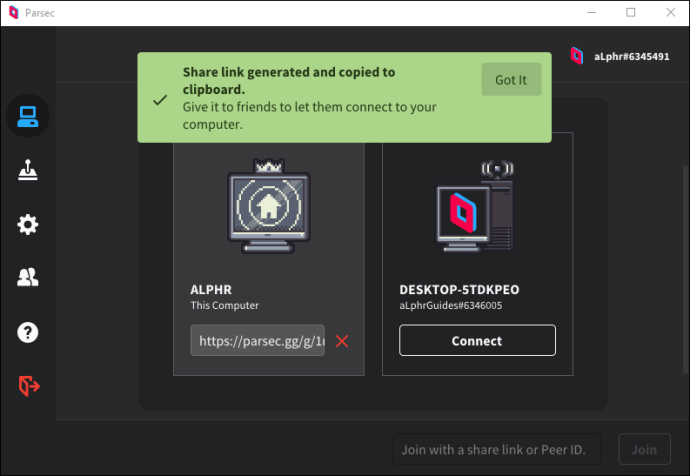So spielen Sie mit Freunden in Parsec
Jeder Spieler weiß, dass ungleiche Bedingungen im Multiplayer ein häufiges Problem zwischen Teammitgliedern sind – aber nicht bei Parsec. Parsec ist eine revolutionäre Plattform, mit der Sie Spiele von einem stärkeren Gerät auf die Bildschirme schwächerer Geräte streamen können, ohne deren Betriebssysteme zu verwenden. Sogar Ihre mobilen Gaming-Freunde können jetzt ihre beste Leistung ohne Bewegungsverzögerungen und -verzögerungen zeigen.

In diesem Handbuch erklären wir, wie Sie mit Parsec beginnen – wie Sie sich registrieren, Freunde hinzufügen und mit ihnen spielen. Darüber hinaus beantworten wir die häufigsten Fragen zur Nutzung der Plattform. Lesen Sie weiter, um herauszufinden, wie Sie sich mit Ihrem Team auf Parsec verbinden können.
Wie spiele ich mit Freunden in Parsec?
Sie können fast jedes Spiel online spielen, das Multiplayer in Parsec unterstützt. Um sich mit einem Freund in der App zu verbinden, befolgen Sie die folgenden Anweisungen:
- Laden Sie Parsec herunter und melden Sie sich an. Obwohl Parsec eine Webversion zur Verfügung hat, müssen Sie diese installieren, um Spiele zu hosten.
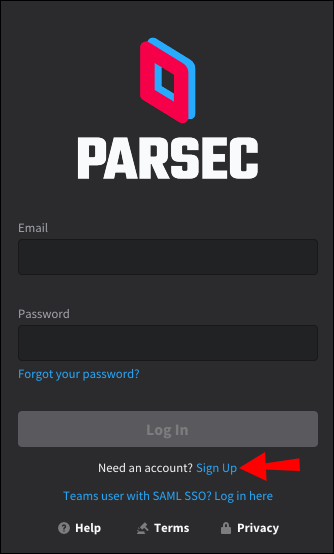
- Starten Sie das Spiel, das Sie hosten möchten.
- Starten Sie die Parsec-App und klicken Sie auf das Zahnradsymbol in der linken Seitenleiste, um die Einstellungen zu öffnen.
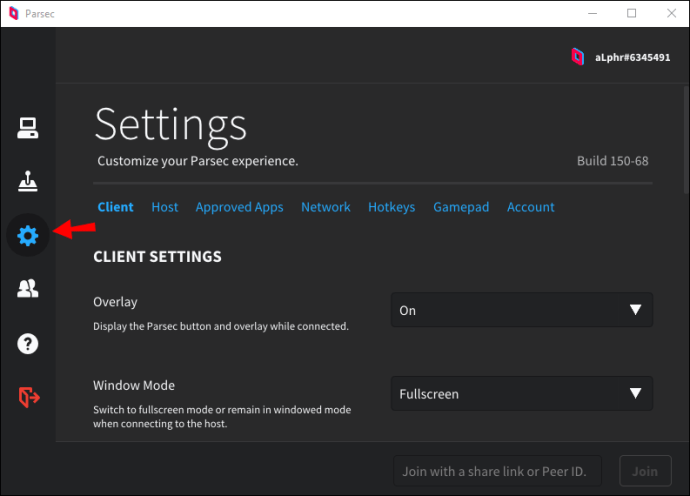
- Navigieren Sie in den Einstellungen zum Reiter „Host“.
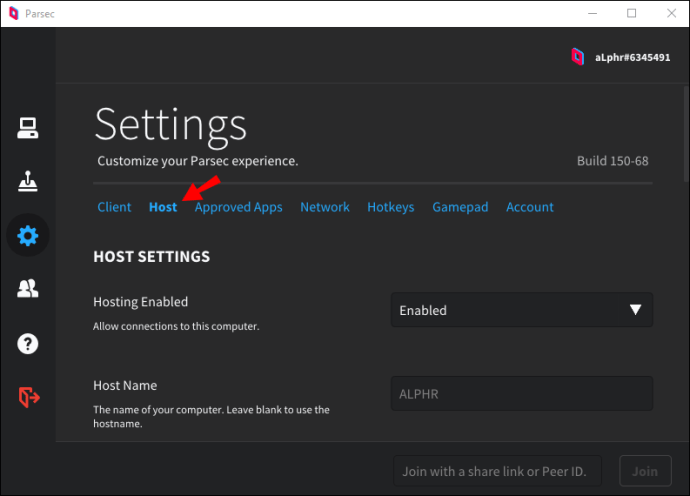
- Wählen Sie "Aktiviert" neben "Hosting aktiviert".
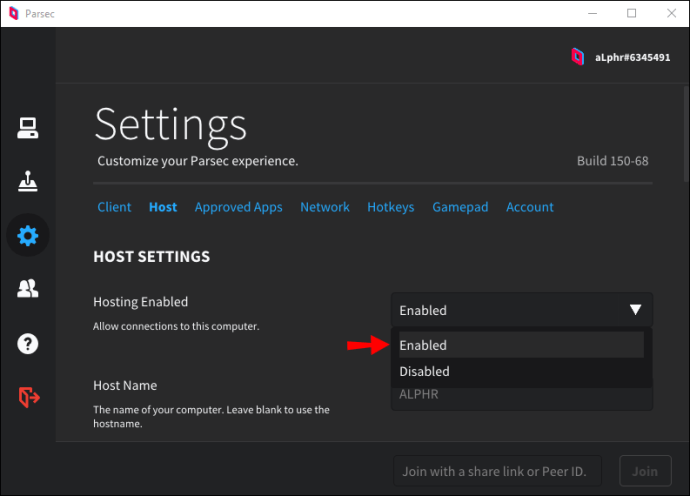
- Wählen Sie in der linken Seitenleiste das Controller-Symbol aus, um Ihre Freundesliste zu öffnen. Stellen Sie sicher, dass die Person, mit der Sie spielen möchten, Sie zu ihren Freunden hinzugefügt hat.
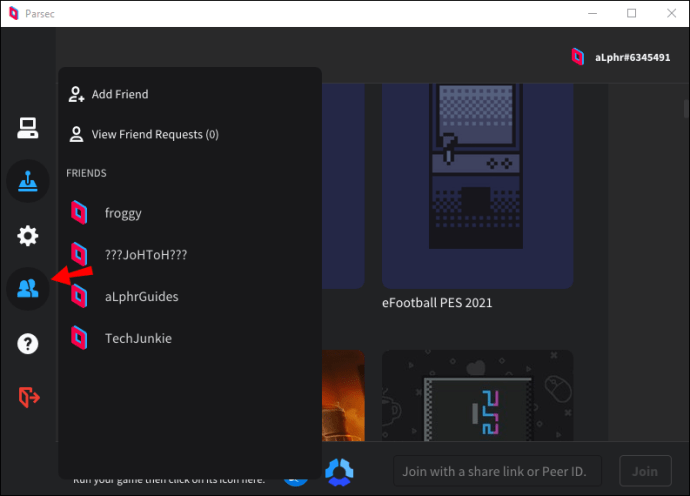
- Navigieren Sie zur Registerkarte "Computer", suchen Sie das Gerät Ihres Freundes und klicken Sie dann auf "Verbinden". Sie können auch warten, bis Ihr Freund selbst eine Beitrittsanfrage sendet.

- Klicken Sie optional auf „Teilen“, um einen Link zu erhalten. Senden Sie dann den Link an Ihre Freunde – diese müssen ihn in die Suchleiste im Reiter „Freunde“ eingeben, um Sie zu finden.
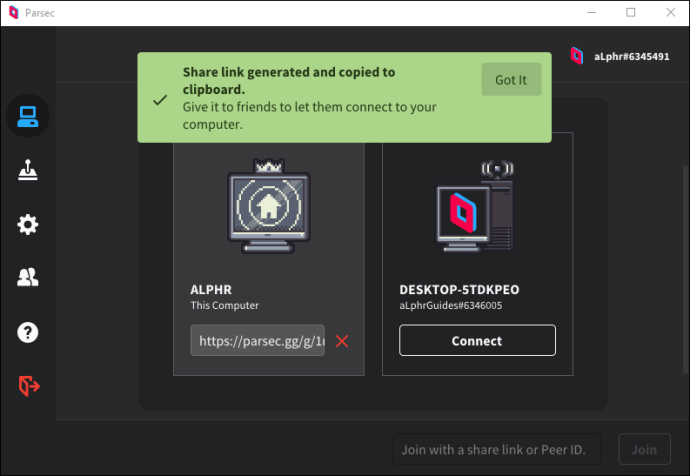
- Warten Sie, bis Ihr Freund die Einladung oder seine Anfrage genehmigt hat.
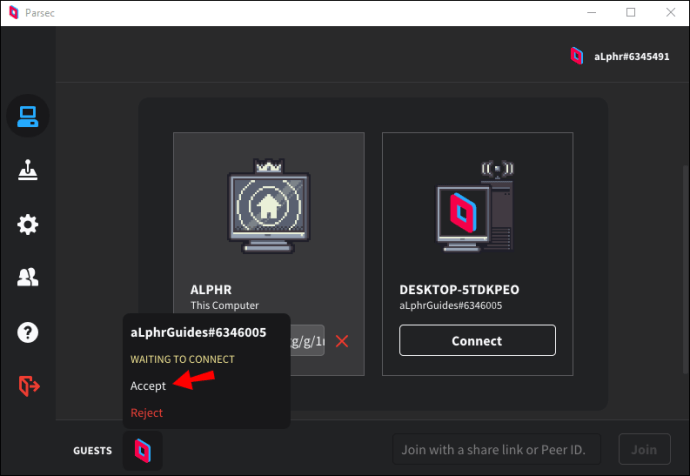
Häufig gestellte Fragen
Lesen Sie diesen Abschnitt, um mehr über Parsec zu erfahren.
Wie füge ich einen Freund zu Parsec hinzu?
Um jemanden zur Freundesliste auf Parsec hinzuzufügen, müssen Sie seine Benutzer-ID kennen. Es befindet sich in der Parsec-App in der oberen rechten Ecke des Bildschirms neben dem Profilbild. Führen Sie dann die folgenden Schritte aus:
1. Melden Sie sich bei Parsec an.
2. Navigieren Sie im Hauptmenü zur Registerkarte „Freunde“ – klicken Sie auf das Controller-Symbol in der linken Seitenleiste.

3. Geben Sie die Benutzer-ID Ihres Freundes in das Suchfeld ein und senden Sie die Einladung.

4. Warten Sie, bis Ihr Freund die Einladung annimmt. Sie erscheinen dann in Ihrer Freundesliste.

Wie spielst du mit Parsec einen Ausweg?
Mit Parsec einen Ausweg zu spielen unterscheidet sich nicht von anderen Koop-Spielen auf der Plattform – hier ist, was Sie tun müssen, um das Spiel zu starten:
1. Melden Sie sich bei der Parsec-App an.
2. Der Host sollte das Spiel auf seinem Computer starten.
3. Gehen Sie auf Parsec auf die Registerkarte "Freunde".
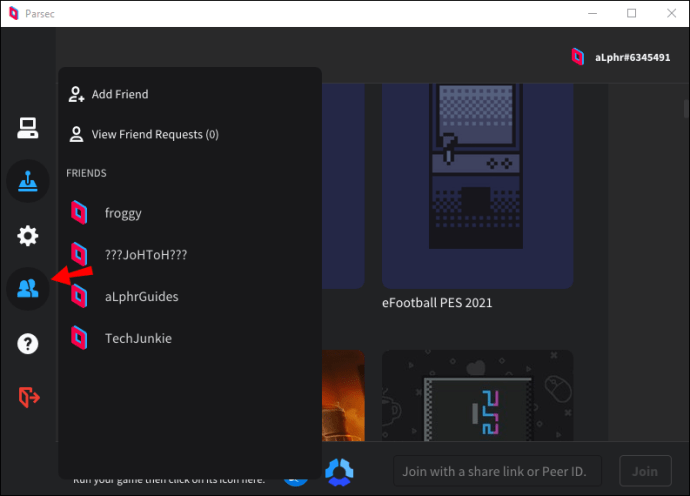
4. Klicken Sie auf „Computer“, suchen Sie das Hostgerät und klicken Sie auf „Verbinden“.

Wenn Sie Gastgeber sein möchten, führen Sie die folgenden Schritte aus:
1. Melden Sie sich bei Parsec an.
2. Aktivieren Sie das Hosting über die Einstellungen.
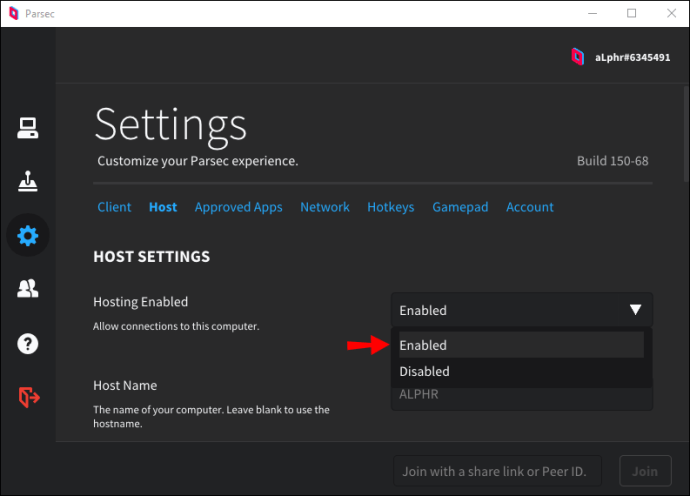
3. Starten Sie Way Out auf Ihrem Computer.
4. Navigieren Sie zum Tab „Freunde“ und dann zu „Computer“.
5. Senden Sie eine Einladung an Ihre Freunde oder akzeptieren Sie deren Beitrittsanfragen.
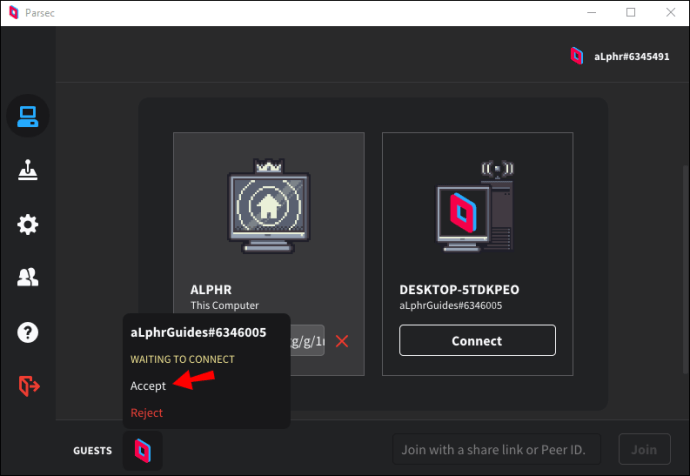
Wie trete ich der Parsec-Community bei?
Der Einstieg in Parsec ist einfach – um der Plattform beizutreten, befolgen Sie die folgenden Schritte:
1. Gehen Sie auf die Parsec-Website und melden Sie sich an – geben Sie Ihren gewünschten Benutzernamen, Ihr Passwort und Ihre E-Mail-Adresse ein. Stimmen Sie den Nutzungsbedingungen zu.
2. Nachdem Sie sich registriert haben, laden Sie die Parsec-App herunter und melden Sie sich mit Ihrem neu erstellten Konto an.
3. Sie sind fertig – fügen Sie jetzt Ihre Freunde mit ihren Benutzer-IDs hinzu und beginnen Sie zu spielen.
Vielleicht möchten Sie auch der Parsec-Community auf Steam beitreten – dazu müssen Sie sich nur auf der Steam-Website registrieren. Dort finden Sie Leute zum Spielen, Antworten auf Fragen und vieles mehr.
Kann man mit Freunden Koop spielen?
Ja – Sie können jedes Spiel im Koop-Modus mit Freunden auf Parsec spielen, solange es den Multiplayer-Modus unterstützt. Dazu müssen alle Ihre Freunde Parsec auf ihrem Mobilgerät oder Computer installieren, sich registrieren und sich gegenseitig zur Freundesliste hinzufügen. Dann muss einer von euch ein Spiel auf einem Gerät starten und anderen entweder eine Einladung senden oder Beitrittsanfragen akzeptieren.
Wie spiele ich Parsec online?
Sie können die Webversion von Parsec nicht verwenden, um mit Ihren Freunden zu spielen – Sie müssen die App herunterladen. Wenn Sie der Gastgeber des Spiels sind, führen Sie die folgenden Schritte aus, um mit anderen zu spielen:
1. Starten Sie die Parsec-App und melden Sie sich an.
2. Starten Sie das Spiel, das Sie hosten möchten.
3. Starten Sie die Parsec-App und klicken Sie auf das Zahnradsymbol in der linken Seitenleiste, um die Einstellungen zu öffnen.
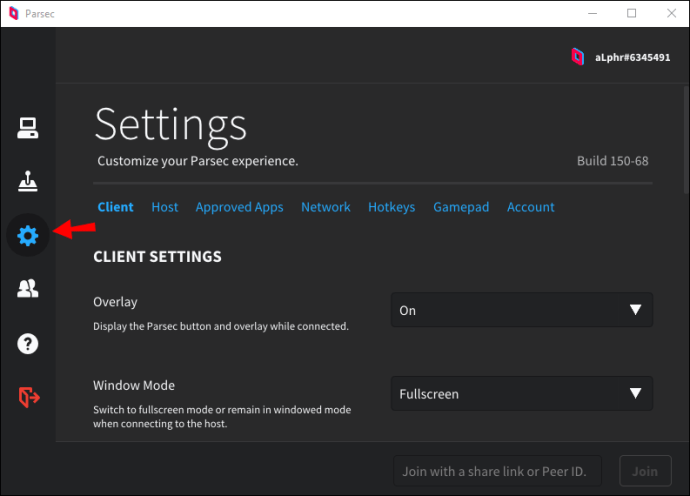
4. Navigieren Sie in den Einstellungen zur Registerkarte „Host“.
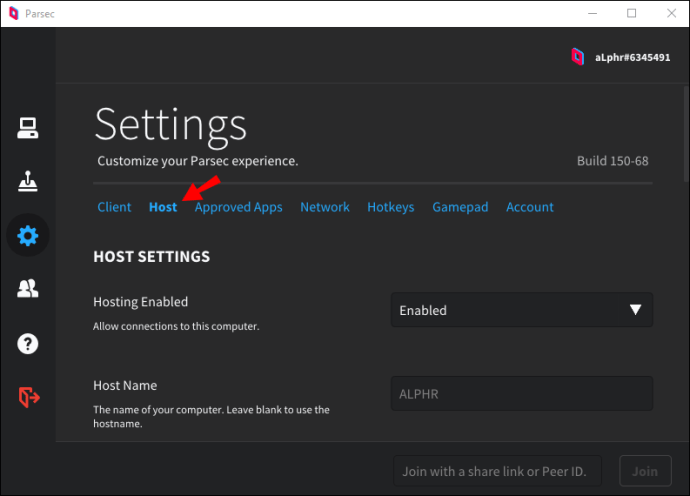
5. Wählen Sie „Aktiviert“ neben „Hosting aktiviert“.
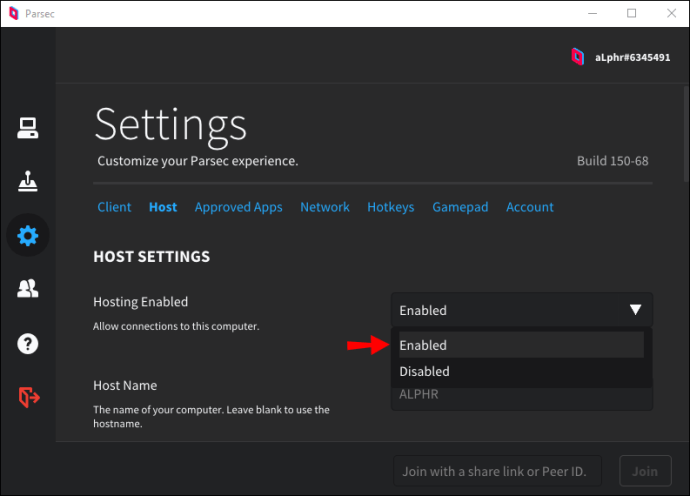
6. Wählen Sie in der linken Seitenleiste das Controller-Symbol aus, um Ihre Freundesliste zu öffnen. Stellen Sie sicher, dass die Person, mit der Sie spielen möchten, Sie zu ihren Freunden hinzugefügt hat.
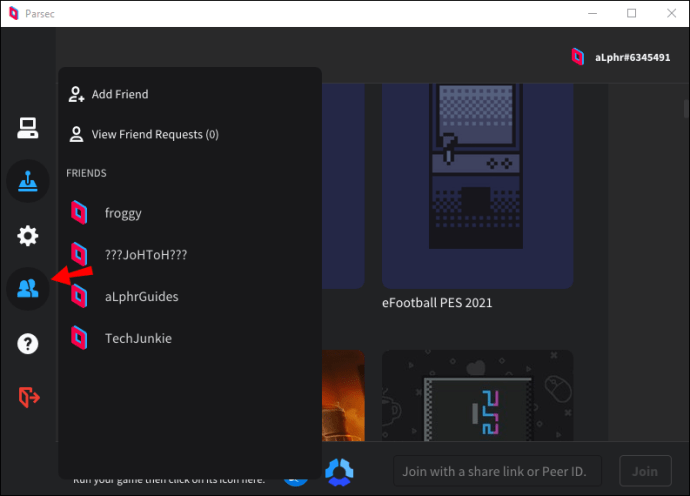
7. Navigieren Sie zur Registerkarte „Computer“, suchen Sie das Gerät Ihres Freundes und klicken Sie dann auf „Verbinden“. Sie können auch warten, bis Ihr Freund selbst eine Beitrittsanfrage sendet.

8. Warten Sie, bis Ihr Freund die Einladung oder seine Anfrage genehmigt hat.
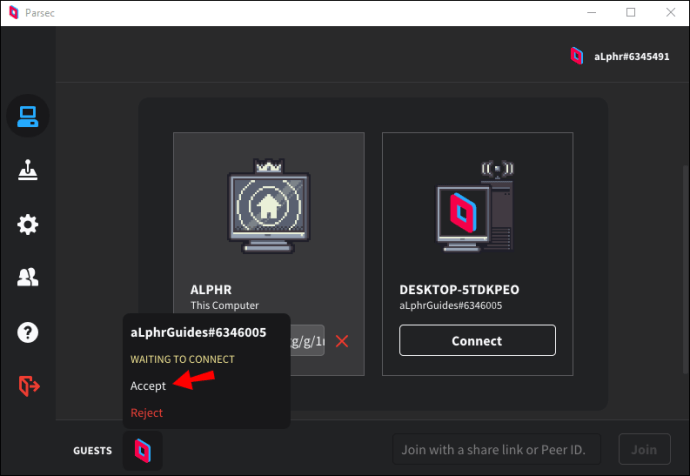
Wie spielt man online mit Freunden?
Die Verbindung mit Freunden in der Parsec-App ist einfach – einer von Ihnen muss der Gastgeber sein und andere können mitmachen. Wenn einer Ihrer Freunde ein Gastgeber ist, befolgen Sie die nachstehenden Anweisungen, um sich mit ihm zu verbinden:
1. Laden Sie die Parsec-App herunter und melden Sie sich an.
2. Wählen Sie im Hauptmenü das Controller-Symbol aus, um die Registerkarte Freunde zu öffnen.
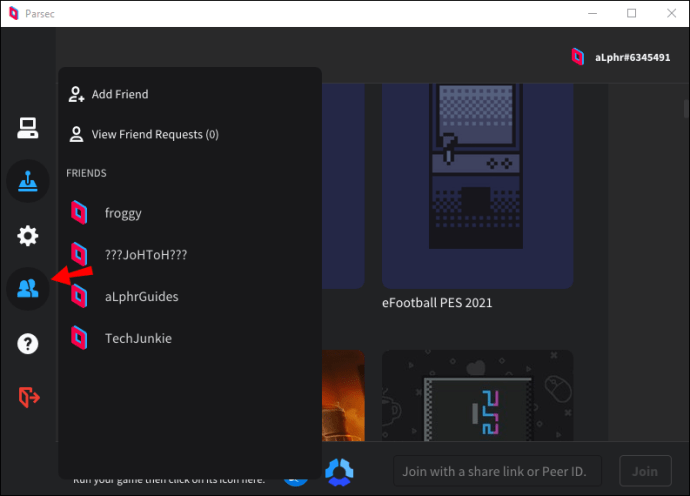
3. Geben Sie die Benutzer-ID Ihres Freundes ein, um ihn auf Parsec zu finden, senden Sie ihm dann eine Einladung und warten Sie, bis er diese akzeptiert.

4. Sobald Ihr Freund in Ihrer Freundesliste erscheint, navigieren Sie zur Registerkarte „Computer“ und suchen Sie sein Gerät.

5. Klicken Sie unter dem Namen des Geräts Ihres Freundes auf „Verbinden“.

6. Warten Sie, bis Ihr Freund Ihre Anfrage genehmigt.
Können Sie jedes Spiel auf Parsec spielen?
Parsec unterstützt jedes Multiplayer-Spiel. Sie können nicht mit Freunden zusammen spielen oder Ihren Bildschirm in Einzelspieler-Spielen teilen. Der Zweck von Parsec besteht darin, jedem aus der Gruppe Ihrer Freunde die gleiche Geräteleistung zu ermöglichen. Mit anderen Worten, wenn einige Ihrer Freunde schwächere Geräte haben, kann der mit dem stärksten PC und der schnellsten Internetverbindung ein Spiel hosten. Auf diese Weise können andere das Spiel von einem stärkeren Gerät auf ihre Bildschirme streamen, ohne ihr eigenes System zu verwenden.
Spielen Sie ohne Einschränkungen
Der Einstieg in Parsec ist nicht kompliziert – der gesamte Prozess ist recht unkompliziert und die Benutzeroberfläche der App ist sehr benutzerfreundlich. Hoffentlich kann jetzt jedes Mitglied Ihres Teams mit Hilfe unseres Leitfadens seine besten Fähigkeiten ohne Einschränkungen zeigen. Natürlich ist Parsec nicht die einzige Spiele-Streaming-Plattform auf dem Markt – in letzter Zeit sind eine Reihe von Alternativen auf dem Markt erschienen, wie Stadia oder GeForce Now, aber der Hauptvorteil von Parsec ist, dass es nicht so viele Daten verbraucht und ist völlig kostenlos.
Warum wählen Sie Parsec anstelle anderer Spiele-Streaming-Plattformen? Teilen Sie Ihre Gedanken im Kommentarbereich unten mit.